Avez-vous des fichiers JFIF mais vous en avez besoin au format PDF ? Cherchez-vous un moyen facile de les convertir ? Si oui, vous êtes au bon endroit !
JFIF est un type de fichier image, mais les PDF sont plus polyvalents et plus faciles à partager. Vous avez peut-être des photos ou des images enregistrées au format JFIF et vous devez les convertir en PDF pour le travail, l'école ou un usage personnel. Ne vous inquiétez pas !
Cet article explore des méthodes simples pour convertir des fichiers JFIF en PDF avec leurs guides détaillés. Nous vous présenterons également UPDF, un outil d'édition de PDF qui vous sera très utile pour modifier le PDF converti.
Alors, téléchargez UPDF maintenant et c'est parti !
Windows • macOS • iOS • Android 100% sécurisé
Partie 1. Qu'est-ce que le format JFIF ?
Imaginez le format JFIF comme un moyen spécial de stocker des images sur votre ordinateur. C'est comme le format JPEG, qui est très courant pour les photos, mais avec quelques informations supplémentaires. C'est comme une étiquette sur une boîte de photos qui indique leur taille et d'autres détails techniques.
Vous rencontrerez principalement le format JFIF lorsque vous téléchargerez des photos en ligne ou utiliserez des applications de retouche photo. Le problème, c'est que tous les logiciels ne peuvent pas comprendre ces informations supplémentaires sur les photos JFIF, ce qui peut être ennuyeux. Pour éviter ces tracas, les gens convertissent souvent les photos JFIF en PDF. Les PDF sont comme des traducteurs universels pour les documents. Tout le monde peut les ouvrir facilement, ce qui les rend parfaits pour le partage.
Partie 2. Pourquoi convertir un fichier JFIF en PDF ?
Il existe plusieurs raisons de convertir un fichier JFIF en PDF. Voici quelques-unes des plus courantes :
- Plus facile à ouvrir : Vous pouvez ouvrir des fichiers PDF sur presque tous les appareils, alors que les fichiers JFIF peuvent nécessiter un logiciel spécial.
- Meilleur pour le partage : Les PDF sont faciles à partager par e-mail ou via des applications de messagerie. Ils conservent la mise en forme telle quelle, donc ce que vous voyez est ce que les autres voient.
- Taille de fichier réduite : Les PDF ont une taille de fichier plus petite que les JFIF. Ils peuvent donc être envoyés et téléchargés rapidement.
- Sécurité : Vous pouvez ajouter des mots de passe et un cryptage aux PDF, ce qui permet de sécuriser vos fichiers
- Aspect professionnel : Les PDF ont un aspect plus professionnel pour les projets professionnels ou scolaires. Ils sont parfaits pour les rapports, les présentations et les documents.
- Compatibilité : Les PDF sont compatibles avec de nombreux programmes et plateformes, garantissant que votre fichier aura le même aspect partout.
- Impression : Les PDF sont plus faciles à imprimer. Contrairement à certains fichiers image, ils conservent leur mise en page et leur qualité à l'impression.
Maintenant que nous connaissons les raisons, allons de l'avant et explorons comment convertir un fichier JFIF en PDF en utilisant divers outils.
Partie 3. Convertir un fichier JFIF en PDF avec FreeConvert
Tout d'abord, il y a ce site web appelé FreeConvert. C'est un outil en ligne qui vous permet de convertir un fichier JFIF en PDF en un clin d'œil. Il est très facile à utiliser et constitue le meilleur outil si vous n'aimez pas installer de logiciels supplémentaires sur votre ordinateur.
Voici les étapes à suivre pour utiliser FreeConvert :
Étape 1 : Tout d'abord, ouvrez n'importe quel navigateur sur votre appareil et recherchez le site officiel de FreeConvert.
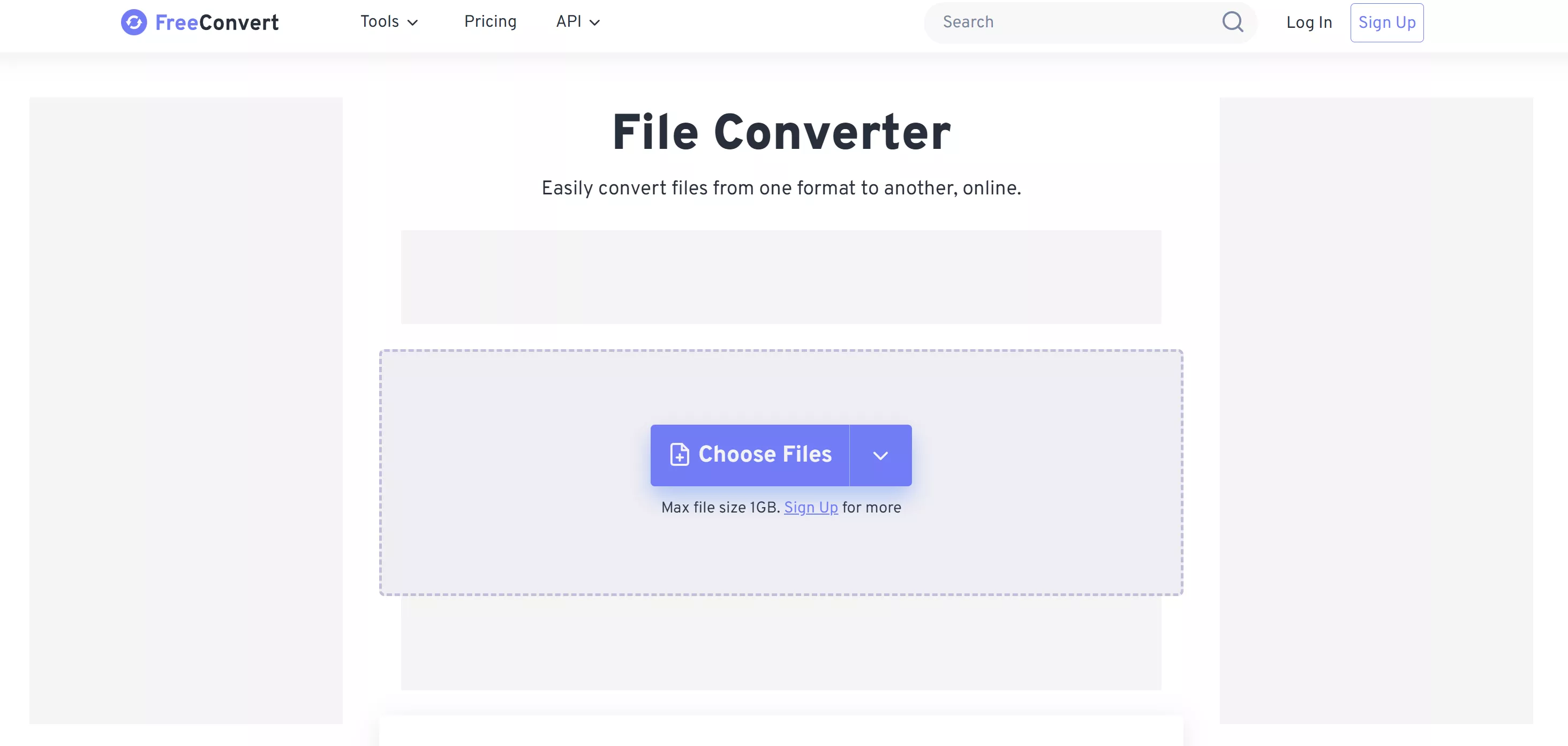
Étape 2 : Cliquez ensuite sur « Choisir les fichiers » et importez le fichier JFIF que vous souhaitez convertir au format PDF.
Étape 3 : Lorsque vous importez le fichier JFIF, sélectionnez le format de sortie PDF et cliquez sur « Convertir ». La conversion de votre fichier commencera.
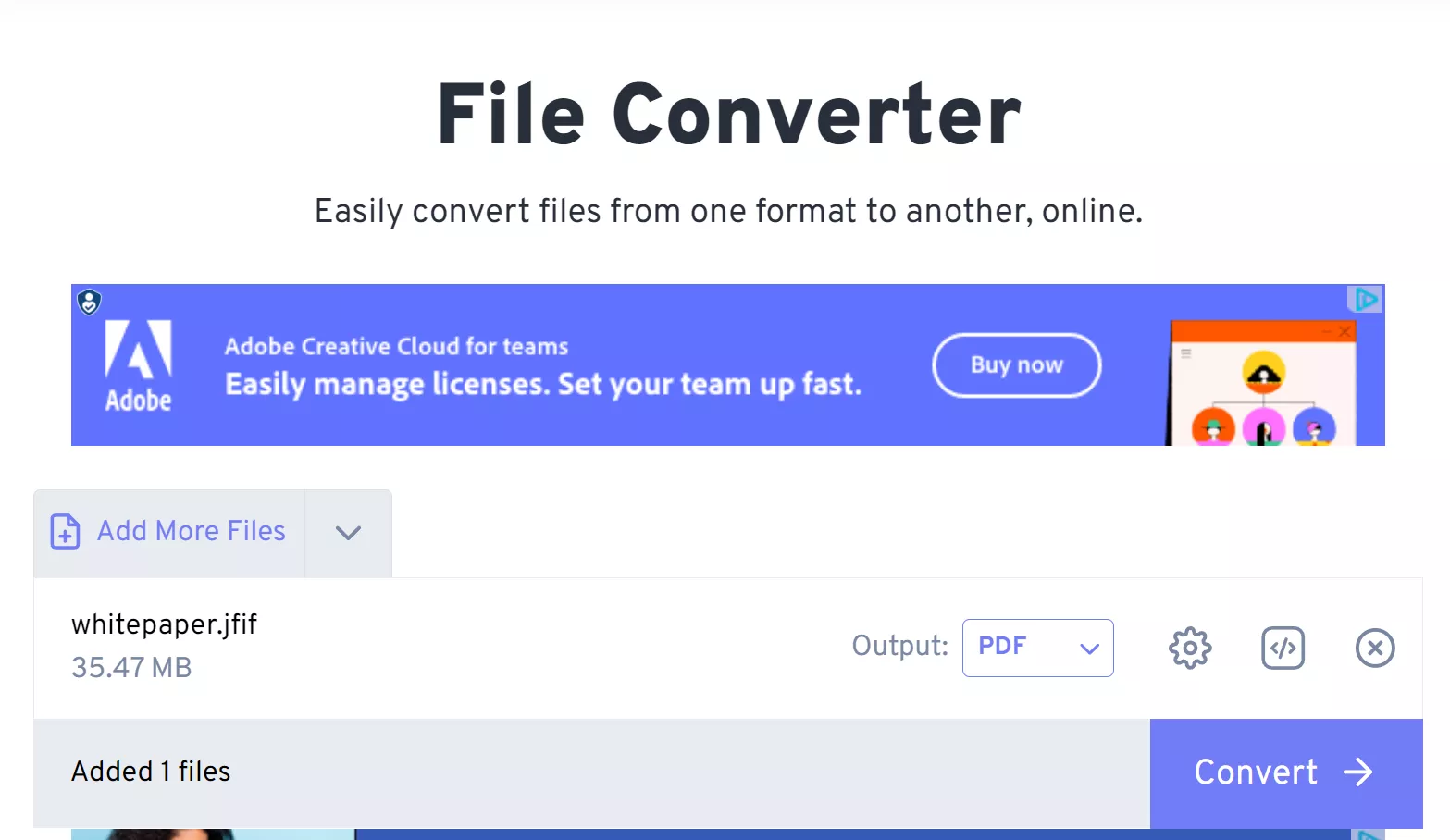
Étape 4 : Ensuite, vous verrez cette interface. Cliquez sur « Télécharger » pour télécharger le fichier PDF.
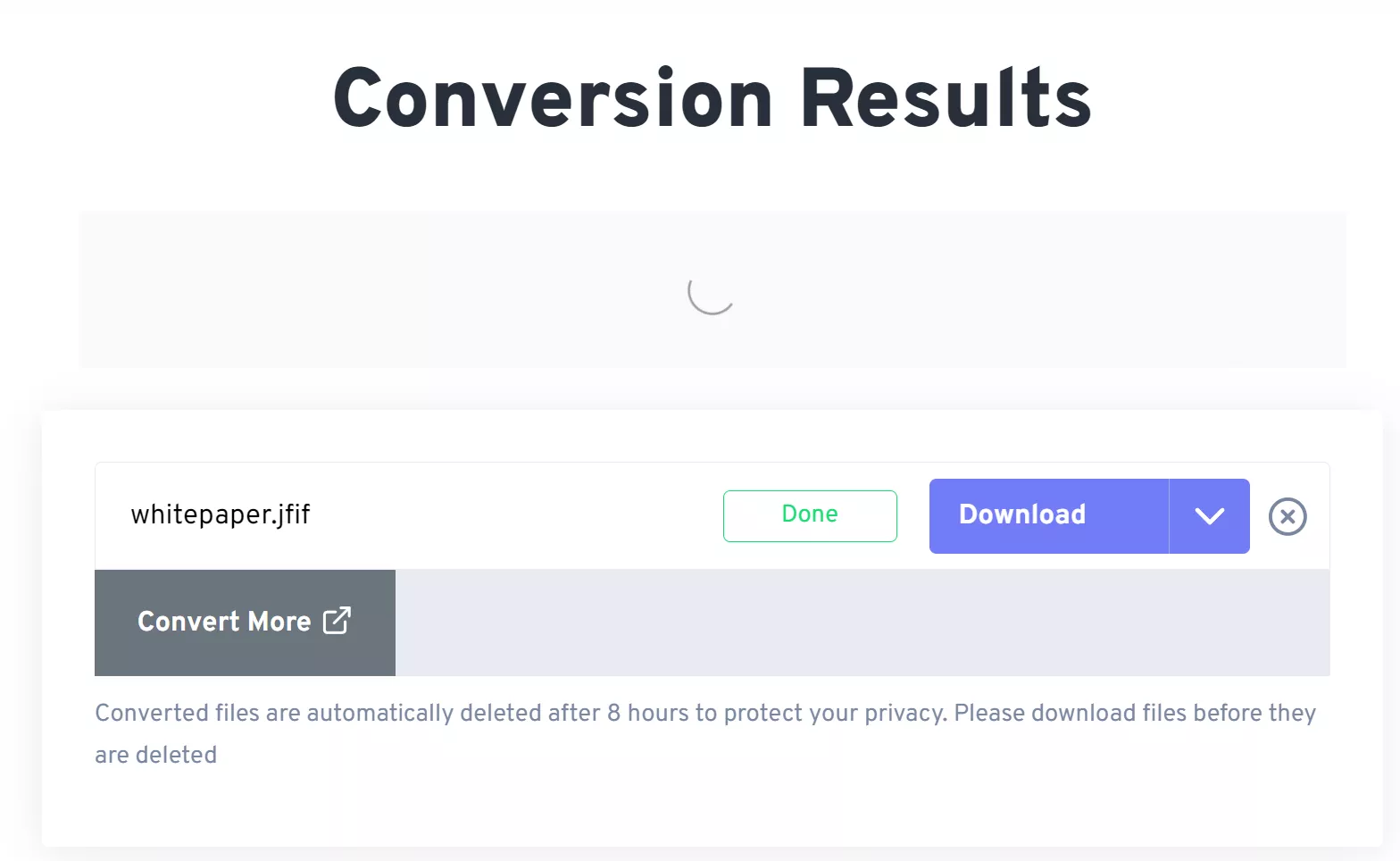
Voilà comment convertir rapidement des fichiers JFIF en PDF en utilisant FreeConvert. Passons à la méthode suivante !
Partie 4. Convertir un fichier JFIF en PDF avec Convertio
Convertio est un autre moyen simple de convertir un fichier JFIF en PDF. Comme son nom l'indique, cette plateforme permet également de convertir des formats de fichiers. Comme il s'agit d'un outil en ligne, vous pouvez l'utiliser partout si vous disposez d'une connexion Internet.
Vous pouvez suivre les instructions ci-dessous pour utiliser Convertio :
Étape 1 : Ouvrez le site officiel de Convertio en cliquant ici. Ensuite, importez le fichier en cliquant sur « Choisir les fichiers ».
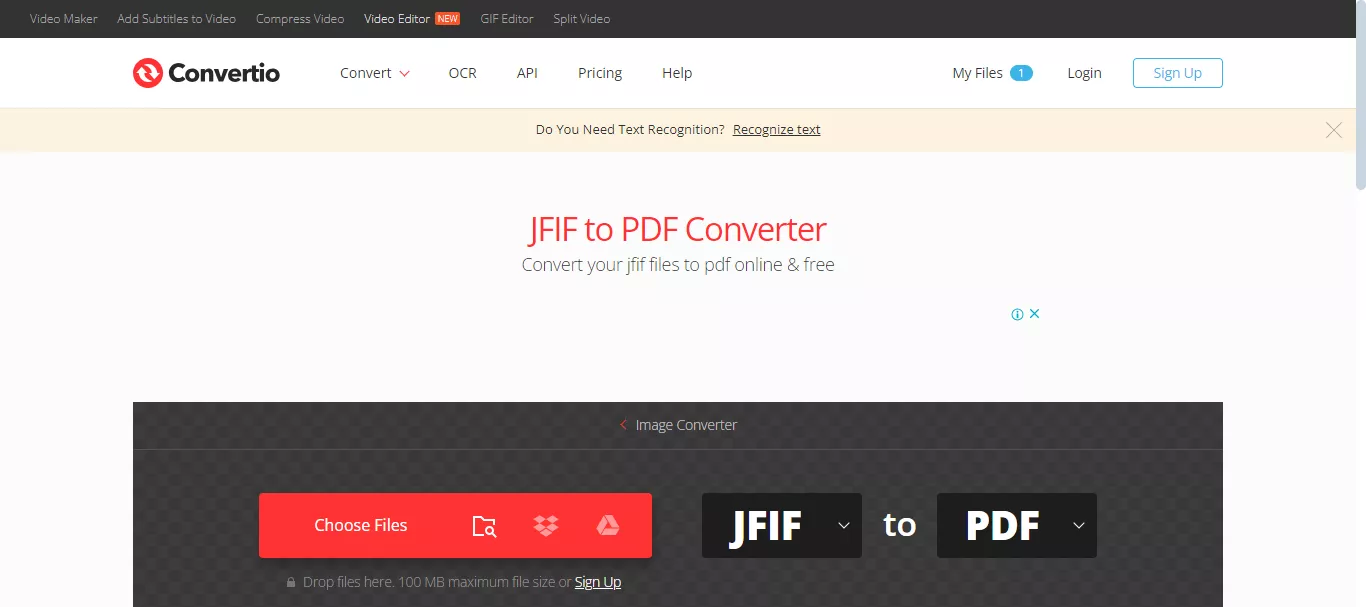
Étape 2 : Une fois le fichier importé, cliquez sur « Convertir » et continuez. Convertio commencera à convertir votre fichier JFIF en PDF.
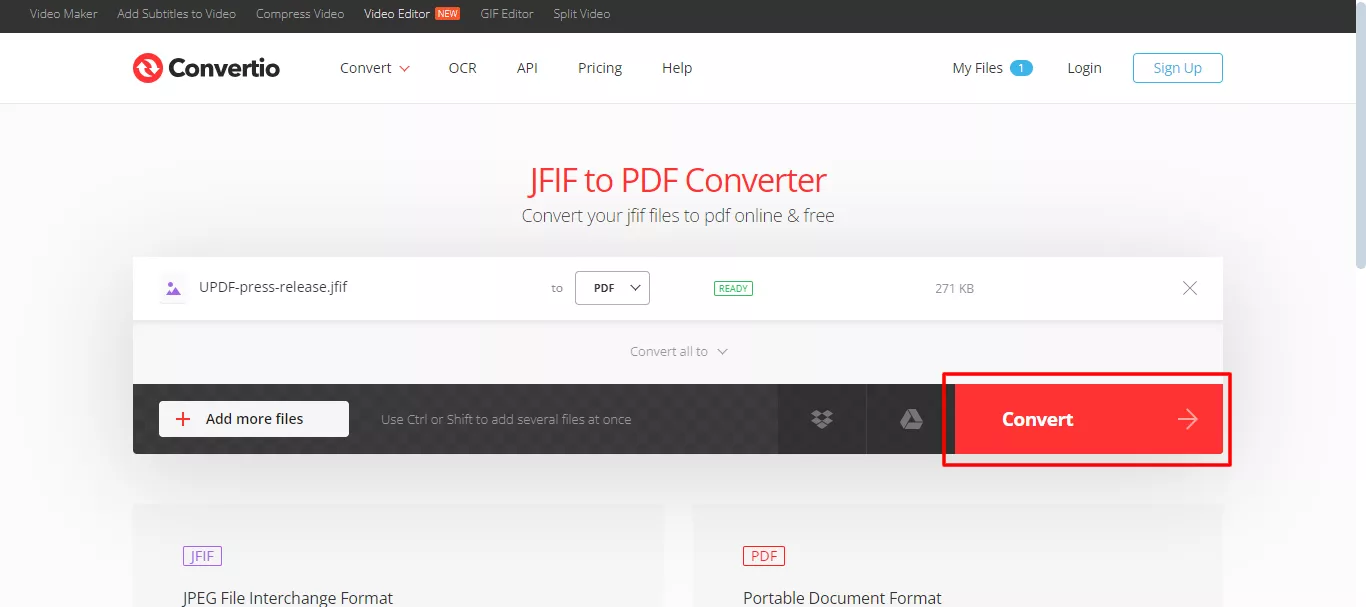
Étape 3 : Votre fichier PDF sera prêt en quelques secondes. Cliquez sur le bouton « Télécharger » pour le télécharger et l'enregistrer sur votre appareil.
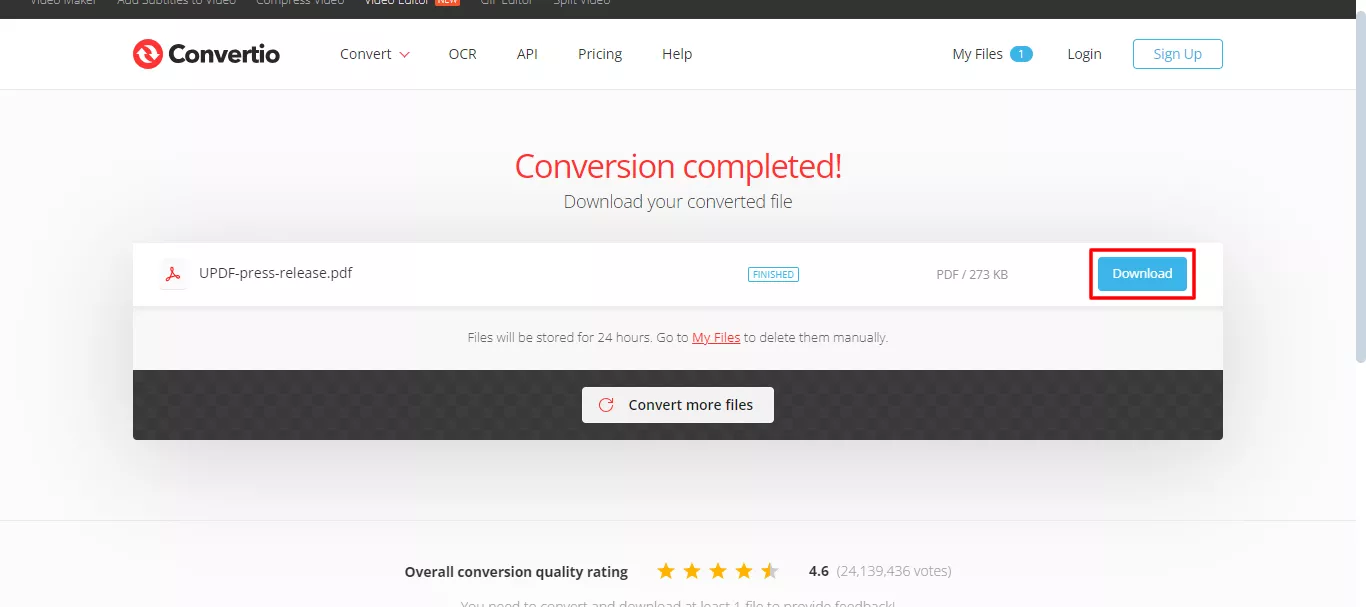
Avez-vous vu comme il est facile de convertir un fichier JFIF en PDF avec Convertio ? Et ce n'est pas tout. Nous avons une autre fonctionnalité de conversion de fichiers incroyable pour vous !
Partie 5. Convertir du format JFIF au format PDF avec CloudConvert
Vous pouvez également utiliser un autre outil en ligne gratuit appelé CloudConvert. Ce site Web vous permet de convertir vos images JFIF en PDF en quelques clics. Pas besoin de téléchargements ou de logiciels compliqués – parfait si vous voulez une solution rapide et facile !
Voici comment convertir un fichier JFIF en PDF en utilisant CloundConvert :
Étape 1 : Ouvrez votre navigateur Web et rendez-vous sur CloudConvert.
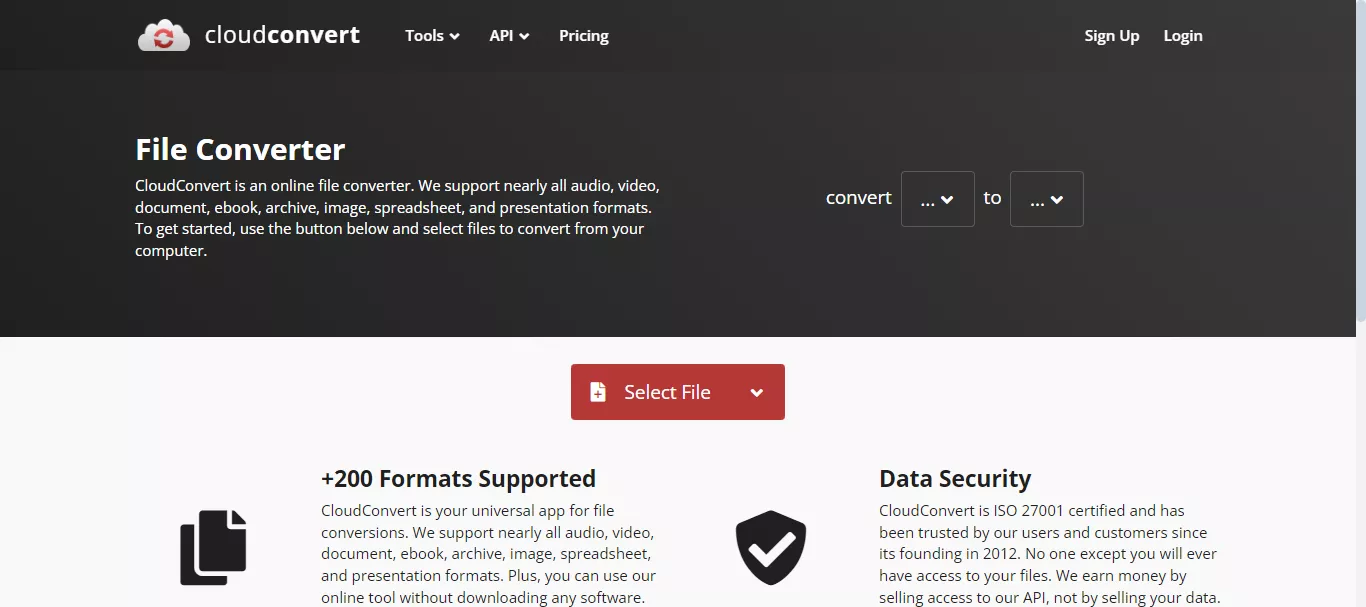
Étape 2 : Cliquez sur le bouton « Sélectionner un fichier » et choisissez les fichiers JFIF que vous souhaitez convertir. Vous pouvez également sélectionner plusieurs fichiers.
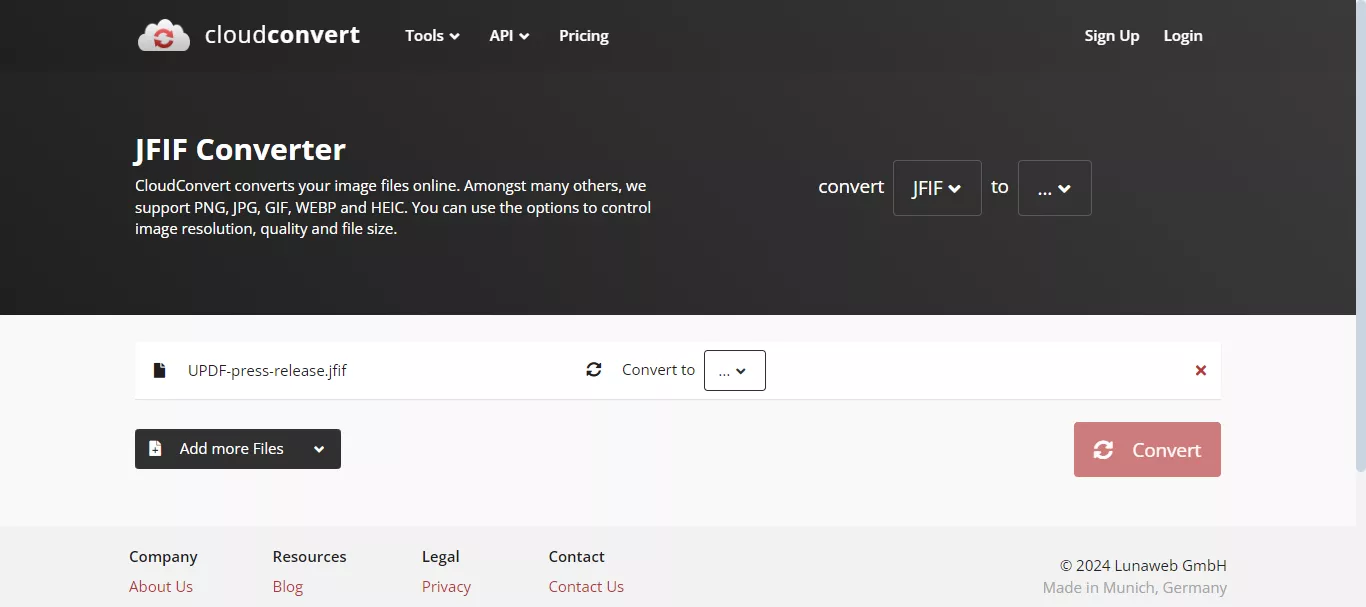
Étape 3 : Sous « Convertir en », assurez-vous que « PDF » est sélectionné. Cliquez sur le gros bouton rouge « Convertir » et CloudConvert fera son travail.
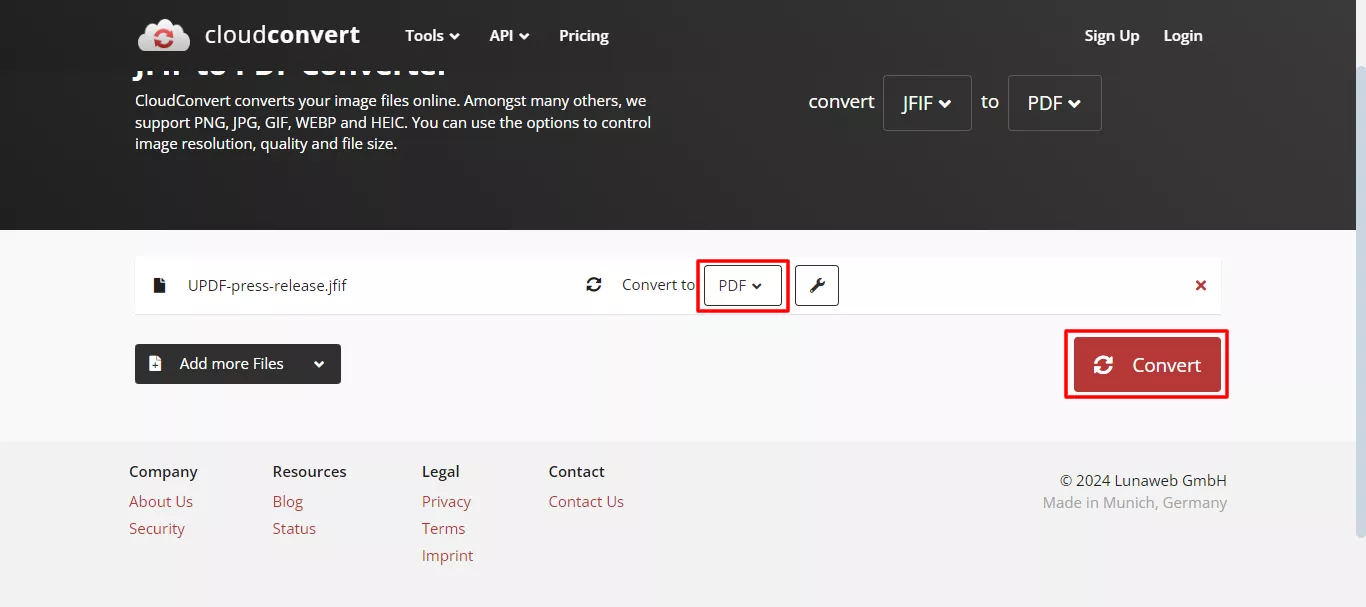
Étape 4 : Une fois l'opération terminée, vous pouvez télécharger le nouveau fichier PDF en cliquant sur le bouton « Télécharger ».
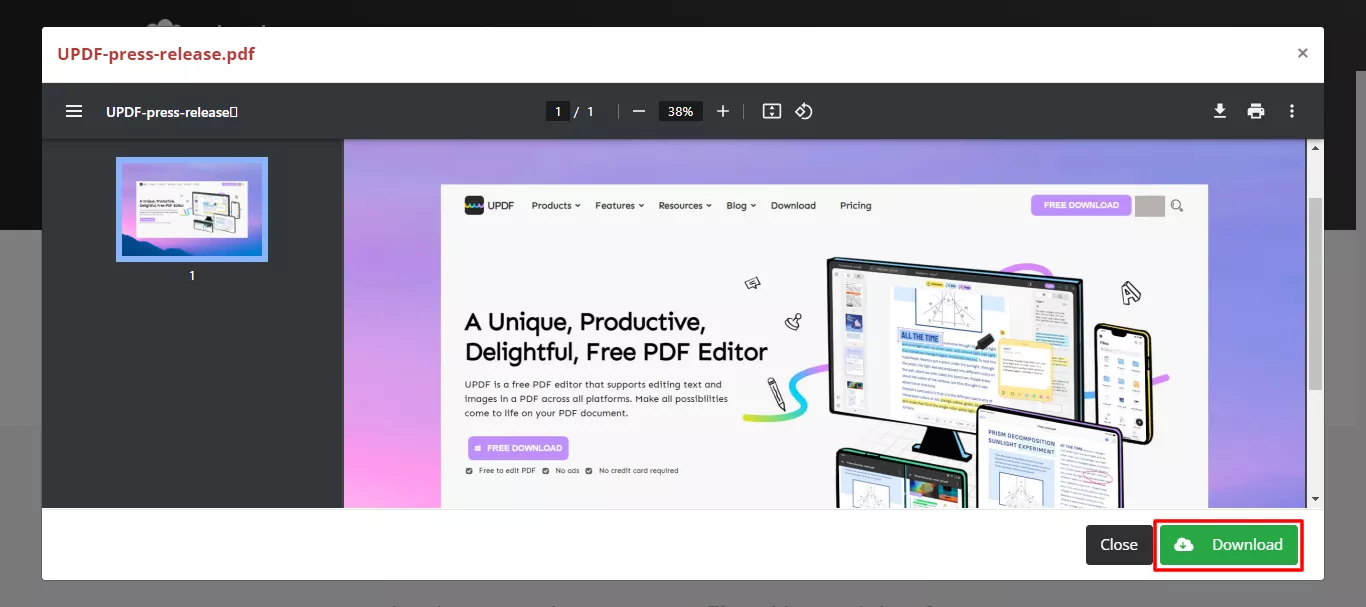
Nous avons vu comment convertir un fichier JFIF en PDF à l'aide de trois outils en ligne. Mais que faire si vous souhaitez apporter des modifications à votre nouveau PDF après la conversion ?
Aucun problème ! Dans la partie suivante, nous allons explorer une astuce bonus sur la façon de modifier votre PDF converti pour une touche de personnalisation supplémentaire.
Partie 6. Astuce bonus : Comment modifier le PDF converti
Il existe des scénarios dans lesquels nous devons modifier le fichier PDF. Il peut contenir du texte au format image ; vous pouvez vouloir ajouter ou supprimer quelque chose. Mais savez-vous comment faire ?
Eh bien, c'est facile, très facile ! Vous devez soumettre le fichier PDF à l'OCR (Reconnaissance optique de caractères). Cela convertira le texte de l'image en texte modifiable.
Pour ce faire, nous vous recommandons d'utiliser UPDF. Il s'agit d'un puissant éditeur de PDF doté d'une OCR. Avec UPDF, vous pouvez facilement convertir votre image en texte modifiable et y apporter des modifications. Vous pouvez ajouter du nouveau contenu, supprimer le contenu existant, ajouter des annotations, et plus encore.
Cependant, UPDF ne se limite pas aux outils OCR et d'édition de PDF. Il dispose de nombreuses autres fonctionnalités d'IA qui le rendent encore plus performant. De plus, il est abordable et vous pouvez utiliser une seule licence sur toutes les plateformes.
Alors, si vous êtes prêt à essayer UPDF, cliquez sur le bouton ci-dessous et téléchargez-le dès maintenant.
Windows • macOS • iOS • Android 100% sécurisé
Étapes de modification du PDF converti en utilisant UPDF
Si vous avez téléchargé et installé le logiciel UPDF, vous pouvez suivre les étapes ci-dessous :
Étape 1 : Lancez le logiciel UPDF et cliquez sur « Ouvrir un fichier » pour ouvrir votre PDF converti. Vous pouvez également le faire glisser ici.
Étape 2 : Cliquez maintenant sur le bouton « OCR » dans le menu de droite, sélectionnez le type de document et cliquez sur le bouton « Lancer l'OCR ». Le texte de l'image sera converti en texte modifiable.
Veuillez noter que l'OCR est une fonctionnalité premium. Vous devez donc effectuer une mise à niveau pour l'utiliser. Mais ne vous inquiétez pas, le prix est bon marché. Vous pouvez passer à UPDF Pro à un prix avantageux ici.
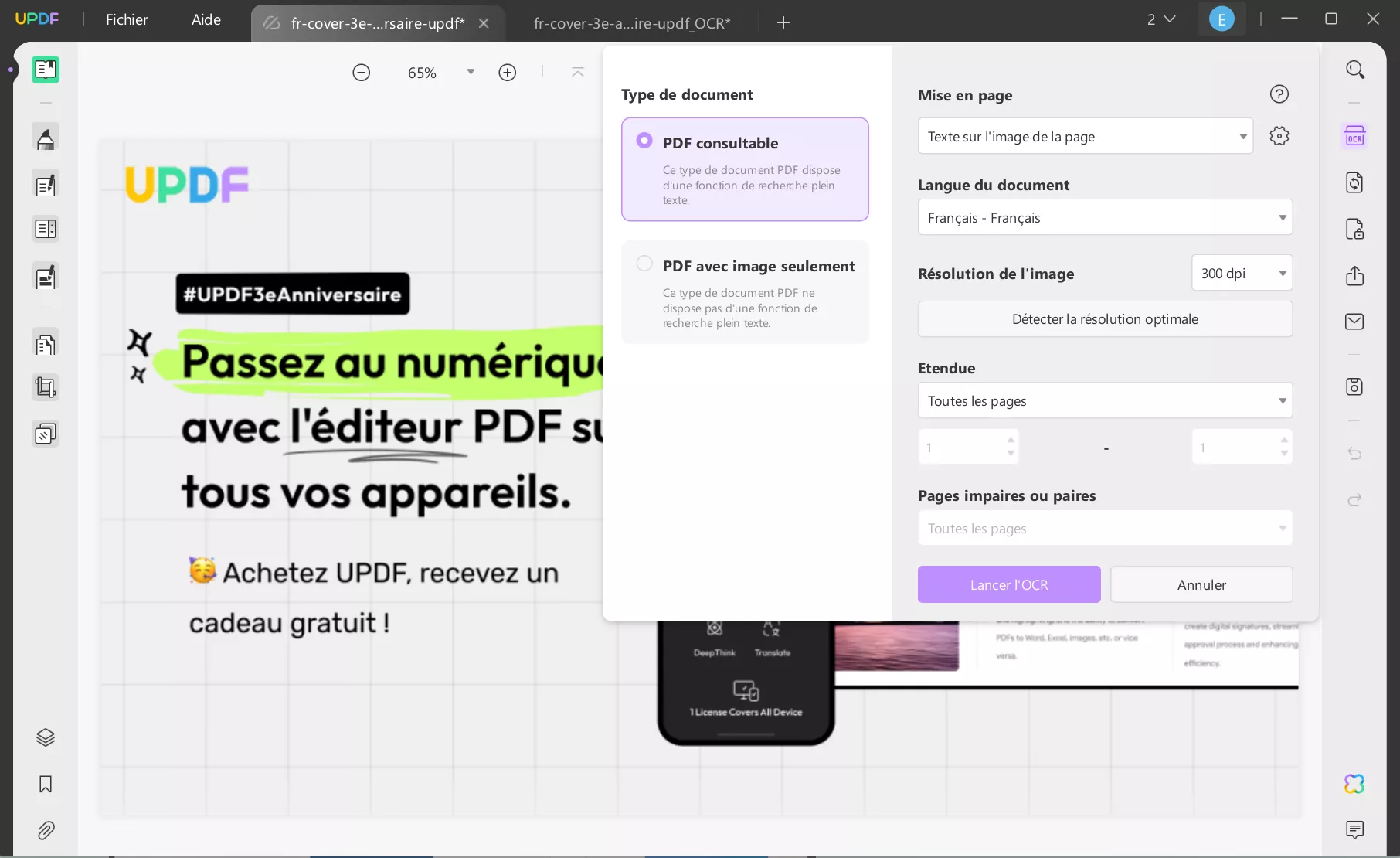
Étape 3 : Une fois l'OCR terminé, UPDF ouvrira automatiquement l'image modifiable. Cliquez sur le bouton « Modifier le fichier PDF » dans le menu de gauche pour ouvrir les outils d'édition. Cliquez sur le texte que vous souhaitez modifier. Une barre d'outils apparaîtra juste au-dessus. Ajoutez du texte ou supprimez-en. Vous pouvez également modifier la police, la taille et la couleur du texte.
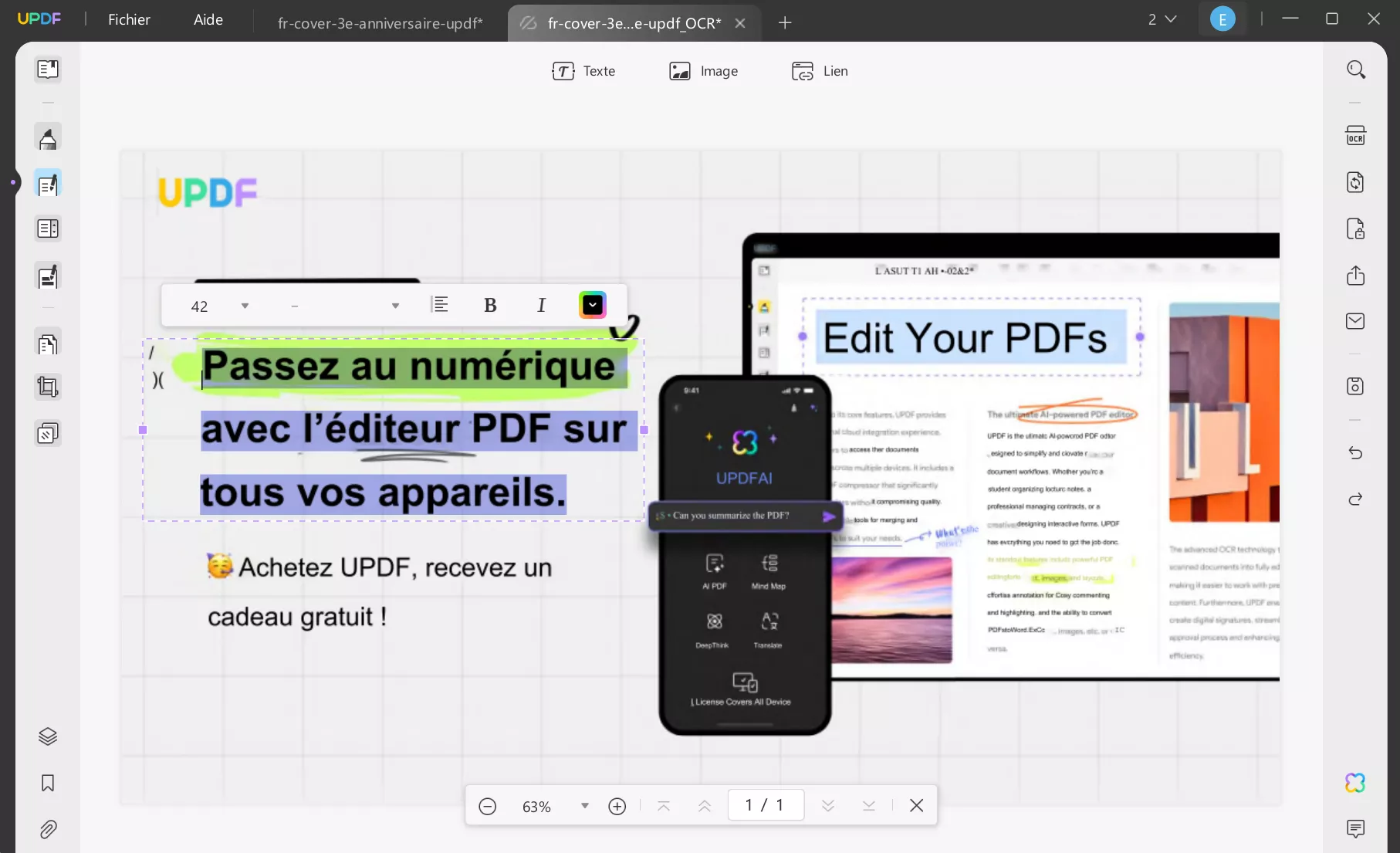
(Remarque : Outre la modification de texte, vous pouvez cliquer sur le bouton « Commentaire » pour ajouter des commentaires, mettre la ligne en surbrillance, ajouter des autocollants et de nombreuses autres annotations)
Voici comment vous pouvez modifier votre PDF converti à l'aide de UPDF. Une fois que vous avez terminé la modification, cliquez sur « Fichier » dans le menu supérieur et sélectionnez « Enregistrer sous » pour enregistrer votre PDF modifié.
Mots de fin
Et bien ! Voilà pour la conversion de fichiers JFIF en PDF. Nous avons appris ce que sont les fichiers image JFIF et pourquoi vous pourriez avoir besoin de les convertir en PDF. Nous avons même examiné quelques outils différents qui peuvent faire le travail en quelques étapes faciles.
De plus, si jamais vous avez besoin de modifier du texte dans votre PDF converti, il existe une application appelée UPDF. Elle peut transformer le texte d'une image en texte normal que vous pouvez modifier, et elle dispose d'un tas d'autres fonctionnalités intéressantes pour travailler avec les PDF. Téléchargez-la dès maintenant et fluidifiez votre flux de travail !
Windows • macOS • iOS • Android 100% sécurisé
 UPDF
UPDF
 UPDF pour Windows
UPDF pour Windows UPDF pour Mac
UPDF pour Mac UPDF pour iPhone/iPad
UPDF pour iPhone/iPad updf android
updf android UPDF AI en ligne
UPDF AI en ligne UPDF Sign
UPDF Sign Modifier le PDF
Modifier le PDF Annoter le PDF
Annoter le PDF Créer un PDF
Créer un PDF Formulaire PDF
Formulaire PDF Modifier les liens
Modifier les liens Convertir le PDF
Convertir le PDF OCR
OCR PDF en Word
PDF en Word PDF en Image
PDF en Image PDF en Excel
PDF en Excel Organiser les pages PDF
Organiser les pages PDF Fusionner les PDF
Fusionner les PDF Diviser le PDF
Diviser le PDF Rogner le PDF
Rogner le PDF Pivoter le PDF
Pivoter le PDF Protéger le PDF
Protéger le PDF Signer le PDF
Signer le PDF Rédiger le PDF
Rédiger le PDF Biffer le PDF
Biffer le PDF Supprimer la sécurité
Supprimer la sécurité Lire le PDF
Lire le PDF UPDF Cloud
UPDF Cloud Compresser le PDF
Compresser le PDF Imprimer le PDF
Imprimer le PDF Traiter par lots
Traiter par lots À propos de UPDF AI
À propos de UPDF AI Solutions de UPDF AI
Solutions de UPDF AI Mode d'emploi d'IA
Mode d'emploi d'IA FAQ sur UPDF AI
FAQ sur UPDF AI Résumer le PDF
Résumer le PDF Traduire le PDF
Traduire le PDF Analyser le PDF
Analyser le PDF Discuter avec IA
Discuter avec IA Analyser les informations de l'image
Analyser les informations de l'image PDF vers carte mentale
PDF vers carte mentale Expliquer le PDF
Expliquer le PDF Recherche académique
Recherche académique Recherche d'article
Recherche d'article Correcteur IA
Correcteur IA Rédacteur IA
Rédacteur IA Assistant aux devoirs IA
Assistant aux devoirs IA Générateur de quiz IA
Générateur de quiz IA Résolveur de maths IA
Résolveur de maths IA PDF en Word
PDF en Word PDF en Excel
PDF en Excel PDF en PowerPoint
PDF en PowerPoint Mode d'emploi
Mode d'emploi Astuces UPDF
Astuces UPDF FAQs
FAQs Avis sur UPDF
Avis sur UPDF Centre de téléchargement
Centre de téléchargement Blog
Blog Actualités
Actualités Spécifications techniques
Spécifications techniques Mises à jour
Mises à jour UPDF vs. Adobe Acrobat
UPDF vs. Adobe Acrobat UPDF vs. Foxit
UPDF vs. Foxit UPDF vs. PDF Expert
UPDF vs. PDF Expert








 Lizzy Lozano
Lizzy Lozano 
 franck Petit
franck Petit 


Ian Mertens, sur Trustpilot
Critique honnête !!
En savoir plus